在数字化时代,将纸质照片或文档转换为电子格式已成为许多人的日常需求,无论是为了保存珍贵记忆,还是为了提高工作效率,掌握正确的图片扫描方法都显得尤为重要,本文将详细介绍如何在电脑上完成图片扫描,帮助您轻松实现这一目标。
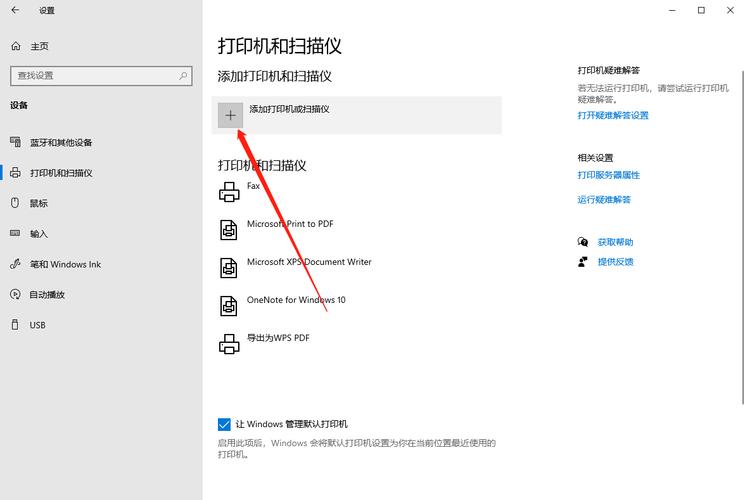
准备工作是成功扫描的第一步,确保您拥有一台扫描仪或多功能打印机,并已通过USB线或无线网络与电脑正确连接,随后,安装设备配套的驱动程序,大多数现代操作系统能自动识别并安装常见型号的扫描仪,但为了获得最佳性能,建议访问设备制造商官网下载最新驱动,准备好要扫描的图片,清洁玻璃面板以避免灰尘影响扫描效果。
选择适合的扫描软件至关重要,Windows系统自带“Windows扫描”应用,Mac用户则可使用“图像捕捉”工具,这些内置程序操作简便,适合基本需求,对于更高级的功能,如色彩校正或批量处理,可以考虑安装第三方软件,例如VueScan或VueScan,无论选择哪种工具,确保其兼容您的操作系统和设备型号。
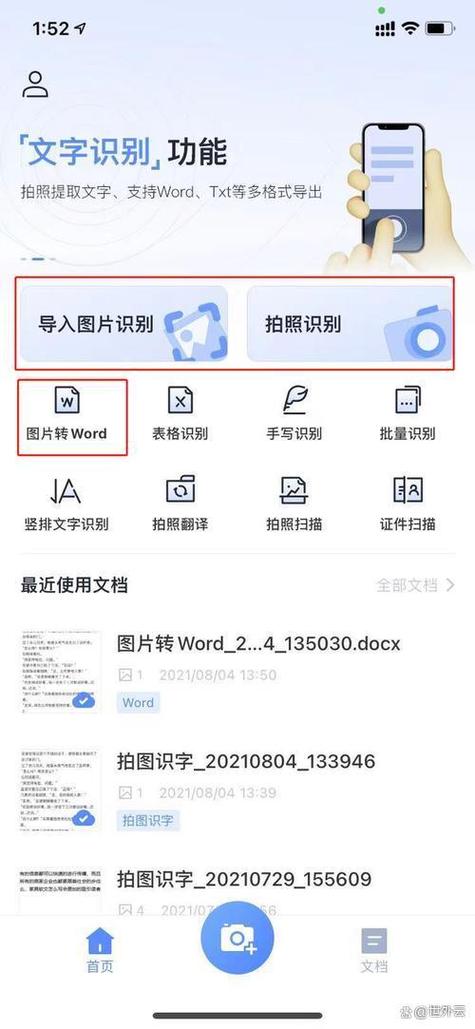
调整扫描设置以获得理想效果,分辨率是核心参数之一,通常以DPI(每英寸点数)表示,对于普通文档,150-300 DPI已足够;若是照片或精细图像,建议设置为600 DPI或更高,色彩模式则根据需求选择:黑白适用于文本,灰度适合老照片,彩色则用于彩色图片,文件格式方面,JPEG适合照片,TIFF适用于存档,PDF则便于文档管理,预览功能可帮助您调整裁剪区域,避免多次扫描。
实际操作时,先将图片正面朝下放置在扫描仪玻璃板上,对齐边缘参考线,启动扫描软件,点击“预览”查看初始效果,根据需要调整选区,然后点击“扫描”,扫描过程中请勿移动设备,以防图像模糊,完成后,立即保存文件至指定文件夹,建议采用有意义的命名规则,如“旅行照片_20231005”。
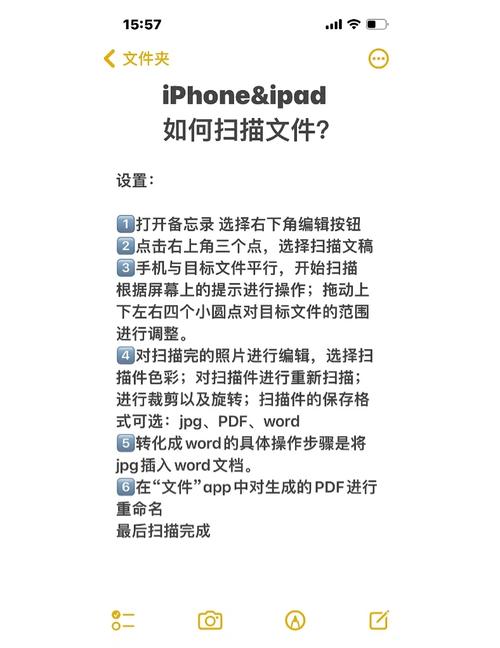
遇到常见问题时,可尝试以下解决方法,若扫描图像模糊,检查玻璃板清洁度和图片放置是否平整,色彩不准确可通过软件中的色彩校准工具调整,驱动程序故障时,重新安装或更新驱动通常能解决问题,多页文档扫描可利用自动进纸器(ADF)功能,高效完成批量处理。
定期维护扫描仪能延长其使用寿命,清洁玻璃板时使用柔软布料和专用清洁剂,避免刮伤表面,长时间不使用时断开电源,并存放于干燥环境中,更新软件和驱动能确保兼容新操作系统版本,提升性能。
掌握这些技巧后,您不仅能高效完成图片扫描,还能根据需求灵活调整设置,数字化保存不仅节省物理空间,更为分享和备份提供便利,无论是家庭用户还是办公场景,这些方法都能帮助您更好地管理图像资料。 能为您提供实用指导,扫描技术并不复杂,只需稍加练习,您就能轻松驾驭这一技能,让珍贵影像以数字形式长久留存。









评论列表 (0)